Publicitate
Ați observat vreodată folderul Windows.old din directorul de sistem după reinstalarea Windows Cum se creează un CD / DVD / USB de bootare pentru a instala WindowsAveți nevoie de suport de instalare pentru a reinstala Windows? Sfaturile noastre vă arată cum puteți crea un CD, USB sau DVD bootabile cu un ISO de la zero. Citeste mai mult ? Dosarul conține o copie a instalării anterioare. Cu ajutorul ei, poți restaurarea datelor sau salvarea fișierelor personale Revenire timp: 4 instrumente și sfaturi pentru a restabili fișierele șterse în WindowsUnul dintre cele mai mari defecte ale Windows-ului poate fi salvarea ta, dacă ștergi vreodată din greșeală un fișier important: sistemul de fișiere Windows nu șterge efectiv fișierele. Până când sunt suprascrise, fișierele șterse pot fi restabilite. Citeste mai mult și setările programului pe care ai uitat să le faci copie de rezervă.
Întrucât Windows.old este o copie de rezervă completă a sistemului și a datelor utilizatorului dvs., acesta ajunge la cel puțin 3 GB, plus orice ați instalat sau stocat sub profilul dvs. de utilizator pe deasupra. Dacă aveți spațiu scurt, iată unde puteți
obțineți o bucată mare de spațiu de depozitare înapoi Spațiu pe disc scăzut? 5 Instrumente Windows native pentru a elibera spațiul de stocareNu descărcați un instrument terț pentru a recupera un spațiu valoros pe disc! Windows are instrumente proprii pentru job și sunt ușor de utilizat. Citeste mai mult . De asemenea, voi discuta despre Windows Rollback pentru cei care utilizează Windows 10 Previzualizare tehnică.Ce este exact Windows.old?
Când faceți upgrade sau reîmprospătați Windows Cum să restabiliți, actualizați sau resetați instalarea Windows 8Pe lângă funcția standard de restaurare a sistemului, Windows 8 are funcții pentru „reîmprospătarea” și „resetarea” PC-ului. Gândiți-vă la acestea ca la modalități de reinstalare rapidă a Windows - fie păstrați fișierele personale, fie ștergeți ... Citeste mai mult sau atunci când reinstalați în partea de sus a unei instalații existente fără a formata unitatea, fișierele vechi de Windows vor fi păstrate într-un folder numit Windows.old. Îl veți găsi în folderul rădăcină al noii dvs. instalări Windows, de obicei C: \ Windows.old

Deoarece conține fișierele unei întregi instalări Windows, inclusiv profiluri de utilizator și orice fișiere personale este posibil să fi stocat în ele, acest folder adesea totalizează peste 10 GB, spațiu pe care probabil l-ai putea folosi altfel.
Cum să regăsiți fișierele din Windows.old?
Ar trebui să vă mențineți la folderul Windows.old până când nu sunteți sigur că configurarea dvs. actuală funcționează fără probleme și nu aveți nevoie de fișiere din această copie de rezervă. Cu toate acestea, dacă observați că lipsește ceva, puteți săpa în folderul Windows.old. Este chiar posibil restaurați instalarea Windows precedentă, dar este complicat și potențial dezordonat. Cel mai bine este să începi de la zero.
Pentru a restabili datele din folderul Windows.old, puteți să îl accesați și să extrageți fișierele manual sau puteți rula Recuperați fișiere personale instrument. Când opțiunea Aplicați reparațiile în mod automat este bifat (setare implicită), fișiere personale din folderul Windows.old, inclusiv oricare Utilizatori foldere și Documente și Setări, vor fi automat copiate în locațiile lor originale. Faceți clic pe următorul link pentru un direct instrument de recuperare descărcare de la Microsoft.
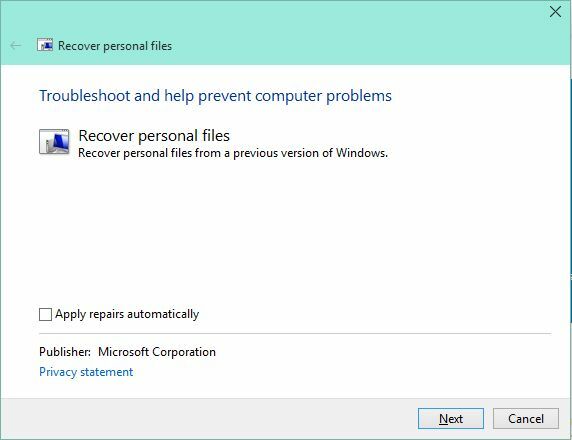
Cum se elimină Windows.old?
Pur și simplu puteți aștepta 28 de zile. De asemenea, crearea Windows.old declanșează o sarcină programată Cum să oprești computerul Windows de la trezirea la întâmplareCalculatoarele pot avea și nopți agitate. Uneori, acestea se aprind fără niciun motiv aparent și în cele din urmă se întorc la somn. A face computerul să doarmă noaptea nu este greu și îți arătăm cum. Citeste mai mult care va șterge fișierele de sistem cuprinse în folder după patru săptămâni.
Aveți doar 28 de zile pentru a prelua majoritatea fișierelor din folderul Windows.old, începând din momentul în care instalați, faceți upgrade la, reîmprospătați sau resetați Windows. După acest timp, cea mai mare parte a conținutului Windows.old (...) este șters automat. Ar putea fi în continuare fișiere și setări stocate în subfolderele Utilizatori sau Documente și Setări din Windows.old disponibil în Windows.old după 28 de zile, dar vor fi disponibile alte fișiere, inclusiv fișierele de instalare Windows eliminat.
Sursă: Microsoft
Pentru a elimina folderul înainte de expirarea timpului său, căutați Instrumente administrative, faceți dublu clic pe Curățarea discului Aveți nevoie de o curățare a discului? Vizualizați ce ocupă spațiul pe computerul dvs. WindowsO, presiunea când rămâneți fără spațiu pe disc. Ce să ștergeți? Cea mai rapidă modalitate de a localiza fișierele junk este de a utiliza un instrument care vă ajută să vizualizați structura de fișiere a sistemului. Citeste mai mult , selectați discul de sistem și faceți clic pe O.K. În fereastra de rezultate (stânga), faceți clic pe buton Curățați fișierele de sistem și confirmați din nou selectarea unității de sistem.
Scanarea următoare poate dura puțin. Noile rezultate (dreapta) vor conține opțiunea Instalații anterioare Windows. Verificați-l și faceți clic O.K pentru a curăța aceste fișiere de pe computer. Vi se va cere să confirmați selecția; clic Sterge fisierele a continua.
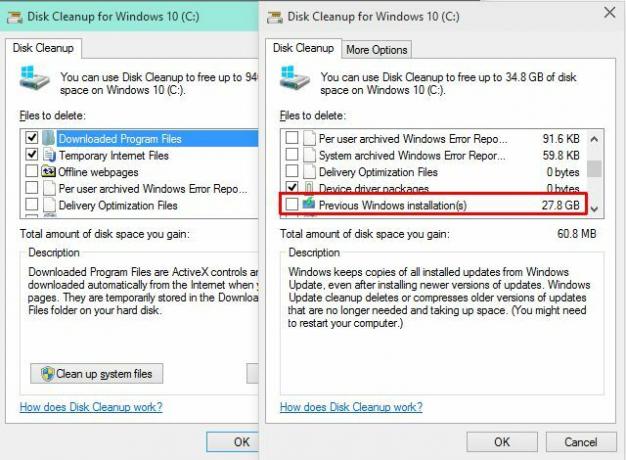
Cum să eliminați opțiunea Windows 10 Rollback Boot?
Dacă sunteți un Windows Insider Previzualizare tehnică Windows 10 sau dual-multi-booting Cum să instalați Windows Build 10 previzualizare fără problemeO nouă Windows 10 Technical Preview Build 9879 a fost lansată acum câteva zile. Vă vom arăta cum să obțineți automat noi modificări, să faceți upgrade manual, să preveniți erorile și unde să descărcați noi imagini ISO. Citeste mai mult , este posibil să fi observat că o opțiune Windows Rollback s-a adăugat în meniul de pornire. Iată un cuvânt de avertizare: NU FACE selectați această opțiune, cu excepția cazului în care doriți cu adevărat să reveniți la compilarea anterioară. Procesul de returnare se va lansa imediat, fără o confirmare suplimentară și este de neoprit. Acest lucru a spus, dacă doriți să downgrade, funcționează și este rapid; L-am „încercat” de două ori.
Este prea ușor să selectați accidental opțiunea de pornire greșită. După ce constați că noua funcționare funcționează bine, vă recomand să îndepărtați opțiunea de pornire rollback. Desigur, puteți păstra folderul Windows.old și, astfel, să mențineți opțiunea de a reveni.
Pentru a edita meniul de pornire, faceți clic pe Cheia Windows + R, introduce msconfig și lovește introduce. Comutați la cizmă fila, selectați opțiunea de boot pe care doriți să o eliminați și faceți clic pe Șterge. Am eliminat deja opțiunea rollback, motiv pentru care nu este afișată în imaginea de mai jos.
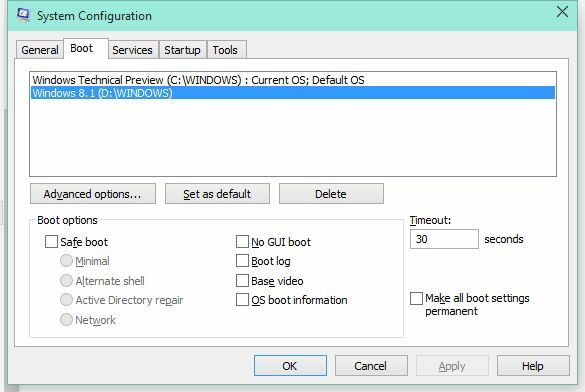
V-a salvat vreodată Windows.old Bacon-ul?
Având în vedere cât de frustrant poate fi pierderea fișierelor personale, Windows.old este o caracteristică foarte inteligentă. Chiar și atunci când Windows nu mai pornește, fișierele dvs. sunt încă acolo. Le puteți accesa și creează o copie de rezervă cu un disc de salvare Cele mai bune 5 discuri de salvare și recuperare pentru o restaurare a sistemului WindowsIată cele mai bune discuri de salvare Windows pentru a vă ajuta să accesați computerul pentru a face reparații și copii de rezervă, chiar și atunci când nu se va porni. Citeste mai mult . Știind că vor fi automat susținute, însă este liniștitor. Nu formatați unitatea înainte de a reinstala.
Ne-am dori să auzim de tine! Această copie de rezervă automată v-a ajutat vreodată să recuperați fișierele pe care altfel le-ați uitat și le-ați pierdut? Cum ar putea Microsoft să îmbunătățească Windows.old?
Tina scrie despre tehnologia de consum de peste un deceniu. Deține un doctorat în științe naturale, o diplomă din Germania și un master din Suedia. Fundalul ei analitic a ajutat-o să exceleze ca jurnalist tehnologic la MakeUseOf, unde acum gestionează cercetarea și operațiunile de cuvinte cheie.


